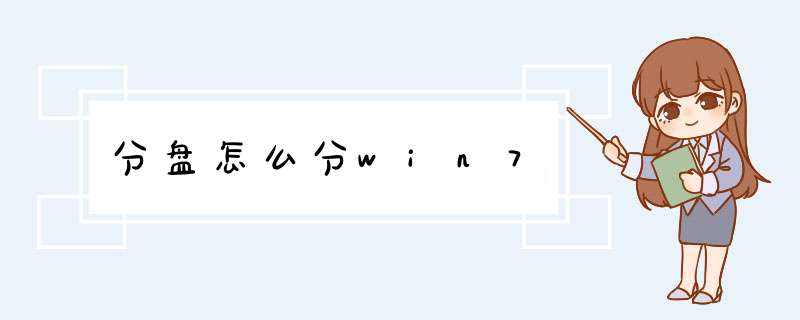
一、使用windows 7自带分区工具
1、在桌面右键点击“计算机”-“管理”, 打开的计算机管理窗口,在打开的计算机管理窗口的左侧,鼠标左键单击选“磁盘管理”打开磁盘管理窗口。
2、右击要压缩的主分区C-选“压缩卷”-等待系统完成查询可用压缩空间,在压缩对话框,在显示“压缩前的总计大小”和“可用压缩空间大小”下的“输入压缩空间量”中指定分出来的容量,点击“压缩”,再点击“是”。
3、创建新分区,鼠标右键点击前面 *** 作得到的”未分配”空间,选“新建简单卷”,打开“欢迎使用新建简单卷向导”对话框,打“下一步”。
4、指定卷标大小,根据需要在“简单卷大小”输入想要创建分区的大小,点击“下一步”。
5、分配驱动器号和路径,写入盘符号后, 点击“下一步”。
6、格式化分区,点选“按下列设置格式化这个分区”:
“文件系统”,选“NTFS”;
“分配单位大小”,选“默认”;
“卷标”,,默认是“新加卷”;
勾选“执行快速格式化”, 点击“下一步”。
7、点击“完成”,格式化后显示“状态良好”,分区完成。
用win7自带的分区工具可以完成。
右击“计算机”选择“管理”,在点击“存储”低下的“磁盘管理”,等待扫描之后,直接右击C盘,选择“压缩卷”然后输入压缩大小,就可以把空间压缩出来了,然后你就可以对这部分压缩出来的空间进行建立磁盘啊,或者分给其他磁盘。
win7 系统自带调整硬盘工具 c盘 你可以设置30到50g
1:进入系统管理界面。在开始菜单中找到计算机/在计算机上点击右键选择管理/进入存储中的磁盘管理。
2:压缩已有分区。找到所需要调整的硬盘,可以看到图形化的分区示意图。在需要缩小的分区上点击右键/选择压缩卷/软件会自动计算可以压缩的大小,如果可压缩数值比较小最好先进行碎片整理/输入一个压缩数值,点击压缩。等 *** 作完成后,将会在原有分区后部出现未分配空间。
3:创建新分区。在未分配空间上点击右键选择新建简单卷/跟随向导 *** 作,一次输入卷大小(分区容量)、驱动器号、分区格式等参数后点击完成。友情提示,建议勾选快速格式化可以加快格式化速度。
4:调整分区大小。Windows 7自带的磁盘管理还可以进行分区大小调整。和分区缩小一样进行压缩 *** 作,然后在后一卷上点击鼠桔右键并选择扩展卷。
是这样,请了解,如果需要合并到D盘或者其他磁盘分区,必须将D盘或者其他磁盘分区删除后成为未使用空间后才可以进行合并。所以,如果您的是ideapad系列笔记本,win7的 *** 作系统,随机出厂的分区大小,请压缩C盘后,将D盘删除,之后会成为一块绿色的扩展分区,之后再删除磁盘分区,这样就和之前的那块压缩出来的空间合并到一起了,之后您再重新分区就可以了,另外OEM的EISA分区您无法删除,这个分区请您保留,为以后一键恢复使用!
欢迎分享,转载请注明来源:内存溢出

 微信扫一扫
微信扫一扫
 支付宝扫一扫
支付宝扫一扫
评论列表(0条)